

Por Adela D. Louie, Última atualização: August 9, 2024
Se você tem arquivos de vídeo em seu iPhone e deseja usar o áudio desses arquivos, seria vital aprender como extrair facilmente o som necessário - se você pretende usar ou baixe o som do seu conteúdo no YouTube, Podcasts, vídeos TikTok ou muitos outros projetos que você precisa realizar. Além disso, aprender sobre como extrair áudio de vídeos em iPhones pode ajudá-lo a acessar facilmente os arquivos, pois você pode apenas ouvir os arquivos de áudio mesmo quando estiver trabalhando em outras coisas diferentes.
Se você está se perguntando sobre as diferentes formas de extrair áudio dos vídeos que você tem atualmente no seu iPhone, não se preocupe. Temos uma lista para compartilhar neste artigo que você pode usar como referência.
Parte 1. A melhor e mais simples maneira de extrair áudio de vídeos em iPhonesParte 2. Como extrair áudio de vídeos em iPhones usando ReaddleParte 3. Como extrair áudio de vídeos em iPhones usando atalhos SiriParte 4. Como extrair áudio de vídeos em iPhones usando uma ferramenta onlineParte 5. Conclusão
Ao capturar o áudio dos arquivos de vídeo no seu iPhone, independentemente do motivo pelo qual você está fazendo isso, o melhor método é tentar usar uma ferramenta de software profissional que possa gravar som facilmente, o Gravador de tela FoneDog.
O programa de software acima mencionado pode gravar as atividades da tela, capture sua webcam e até mesmo o áudio do microfone e do dispositivo. Ele está repleto de recursos incríveis que são facilmente acessíveis e disponíveis. Com a interface de usuário simples que possui, os novatos não encontrarão problemas quando o aplicativo estiver em uso. Além disso, é compatível com os sistemas operacionais Mac e Windows, portanto, instalá-lo não deve ser uma preocupação.
Download grátis
Para Windows
Download grátis
Para Macs normais
Download grátis
Para M1, M2, M3
Você só precisa ter certeza de que os arquivos de vídeo foram transferidos com sucesso para o seu PC antes de passar para o guia abaixo sobre como extrair áudio de vídeos em iPhones.

Você deverá ter o arquivo de áudio salvo em seu dispositivo posteriormente. Agora você pode usá-lo como quiser.
Um aplicativo feito pela Readdle, Documents, pode auxiliar não só no acesso PDF arquivos, assistir vídeos, fazer streaming de música e baixar e enviar arquivos, mas também no processo de extrair áudio de vídeos em iPhones. Se você quiser tentar, destacamos o procedimento detalhado que você pode seguir.
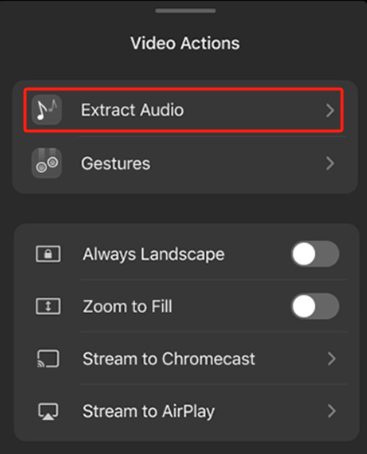
Você pode se surpreender, mas você pode realmente utilizar Atalhos Siri ao obter áudio dos arquivos de vídeo que você possui no seu iPhone. Todas as etapas que você precisa realizar serão explicadas mais detalhadamente nesta seção.
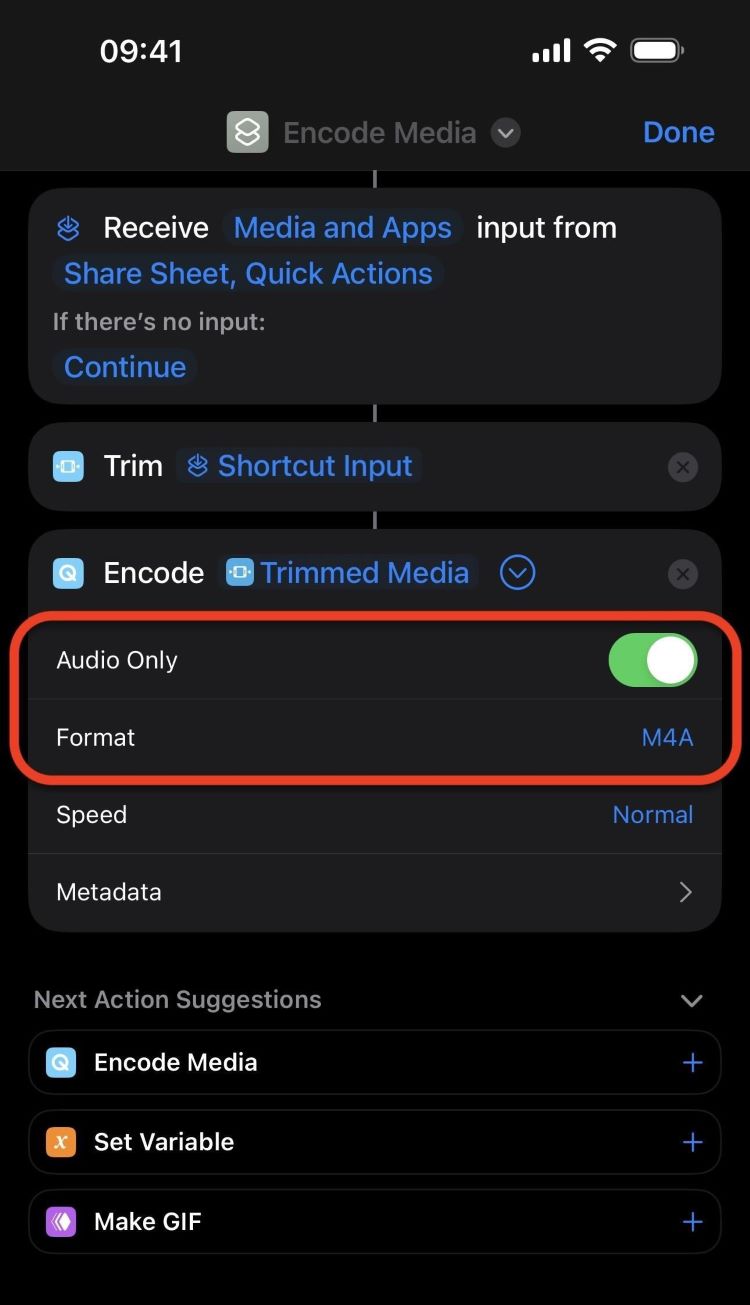
Para utilizá-lo, você pode acessá-lo via comando de voz (Siri) ou abrindo o menu de atalho. Basta especificar qual vídeo processar e o atalho criado fará o resto.
O texto acima é o processo simples de como extrair áudio de vídeos em iPhones por meio dos atalhos da Siri!
Se você achar complicado instalar um aplicativo para usar no processo de extração de áudio de vídeos em iPhones, verificar e experimentar uma opção online pode ser a mais adequada para você.
Você pode tentar usar o Audio Extractor.net. Tudo o que você precisa fazer é transferir o arquivo de vídeo selecionado e escolher as configurações ideais antes de extrair o áudio dele. Ele suporta vários formatos que você pode verificar e tentar usar se desejar.
Ao usar ferramentas como essa, você só precisa ter certeza de que seu iPhone está conectado a uma rede estável para evitar interrupções enquanto o processo de extração de som estiver em andamento.
As pessoas também leramComo gravar áudio no iMovie no Mac/iPhoneGuia completo: como OBS separa faixas de áudio [2024]
É definitivamente útil conhecer os diferentes métodos de como extrair áudio de vídeos em iPhones. Felizmente, existem inúmeras opções disponíveis, desde ferramentas on-line até ferramentas gratuitas e pagas. No final do dia, dependendo de suas necessidades, você pode decidir qual opção utilizar. É apenas recomendável que em todos os casos você conte com aplicativos profissionais como o FoneDog Screen Recorder.
Deixe um comentário
Comentário
Screen Recorder
Poderoso software de gravação de tela para capturar sua tela com webcam e áudio.
Artigos Quentes
/
INTERESSANTEMAÇANTE
/
SIMPLESDIFÍCIL
Obrigada! Aqui estão suas escolhas:
Excelente
Classificação: 4.5 / 5 (com base em 106 classificações)